Win8系统版本怎么查?快速查看方法分享
时间:2025-09-25 20:18:31 490浏览 收藏
还在为查找Win8版本号而烦恼吗?本文为你提供三种简单快捷的方法,助你轻松查看Windows 8/8.1系统的详细版本信息。无论是想通过“运行”命令快速查看版本详情,还是希望通过电脑属性获取系统信息,亦或是利用命令提示符精准查询版本号,本文都将为你提供详细的步骤指导。联想ThinkPad E14,Windows 8.1 Pro环境下亲测有效,赶快跟随本文,告别版本号查询难题吧!
1、通过Win+R输入winver可查看Windows 8.1版本信息;2、在PC设置中进入电脑信息可查看系统详情;3、使用命令提示符执行systeminfo命令可获取操作系统名称和版本号。
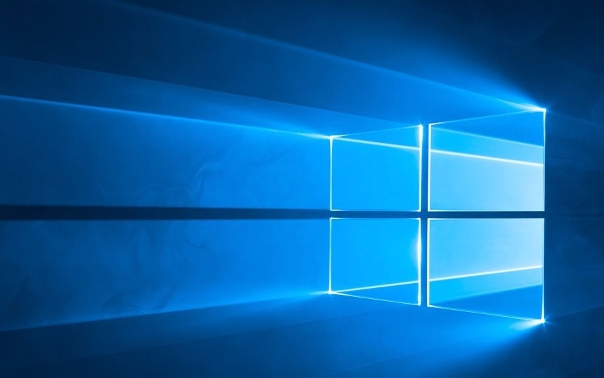
如果您尝试查看Windows 8系统的具体版本信息,但不确定如何操作,则可以通过系统内置的工具来获取详细的版本号和构建信息。以下是解决此问题的步骤:
本文运行环境:联想ThinkPad E14,Windows 8.1 Pro
一、使用运行命令查看版本信息
通过“运行”对话框执行特定命令,可以直接调出系统属性窗口,显示完整的版本详情。
1、按下键盘上的 Win + R 组合键,打开“运行”对话框。
2、在输入框中键入 winver,然后按回车键或点击“确定”。
3、此时会弹出一个关于Windows版本的对话框,其中包含当前系统的版本号、构建号以及版权信息。
二、通过电脑属性查看详细信息
访问计算机的系统属性页面可以查看包括操作系统版本、处理器型号、安装内存(RAM)在内的多项关键信息。
1、将鼠标移动到屏幕右下角,向上滑动打开“超级按钮”栏,选择“设备”选项进入控制面板界面。
2、点击“更多PC设置”,然后选择“电脑与设备”下的“PC信息”选项。
3、在右侧的“Windows”部分,即可看到操作系统的具体版本名称和版本号。
三、使用命令提示符查询版本
通过命令行工具可以获取更底层的系统信息,适合需要精确识别系统环境的用户。
1、按下 Win + X 键,在弹出的菜单中选择“命令提示符”。
2、在打开的命令提示符窗口中输入以下命令并按回车:systeminfo | findstr /B /C:"OS Name" /C:"OS Version"。
3、命令执行后将返回操作系统的全称及版本号,例如“Microsoft Windows 8.1 Pro”及其对应的版本编号。
今天关于《Win8系统版本怎么查?快速查看方法分享》的内容介绍就到此结束,如果有什么疑问或者建议,可以在golang学习网公众号下多多回复交流;文中若有不正之处,也希望回复留言以告知!
-
501 收藏
-
501 收藏
-
501 收藏
-
501 收藏
-
501 收藏
-
430 收藏
-
492 收藏
-
231 收藏
-
424 收藏
-
489 收藏
-
469 收藏
-
138 收藏
-
143 收藏
-
255 收藏
-
192 收藏
-
309 收藏
-
158 收藏
-

- 前端进阶之JavaScript设计模式
- 设计模式是开发人员在软件开发过程中面临一般问题时的解决方案,代表了最佳的实践。本课程的主打内容包括JS常见设计模式以及具体应用场景,打造一站式知识长龙服务,适合有JS基础的同学学习。
- 立即学习 543次学习
-

- GO语言核心编程课程
- 本课程采用真实案例,全面具体可落地,从理论到实践,一步一步将GO核心编程技术、编程思想、底层实现融会贯通,使学习者贴近时代脉搏,做IT互联网时代的弄潮儿。
- 立即学习 516次学习
-

- 简单聊聊mysql8与网络通信
- 如有问题加微信:Le-studyg;在课程中,我们将首先介绍MySQL8的新特性,包括性能优化、安全增强、新数据类型等,帮助学生快速熟悉MySQL8的最新功能。接着,我们将深入解析MySQL的网络通信机制,包括协议、连接管理、数据传输等,让
- 立即学习 500次学习
-

- JavaScript正则表达式基础与实战
- 在任何一门编程语言中,正则表达式,都是一项重要的知识,它提供了高效的字符串匹配与捕获机制,可以极大的简化程序设计。
- 立即学习 487次学习
-

- 从零制作响应式网站—Grid布局
- 本系列教程将展示从零制作一个假想的网络科技公司官网,分为导航,轮播,关于我们,成功案例,服务流程,团队介绍,数据部分,公司动态,底部信息等内容区块。网站整体采用CSSGrid布局,支持响应式,有流畅过渡和展现动画。
- 立即学习 485次学习
